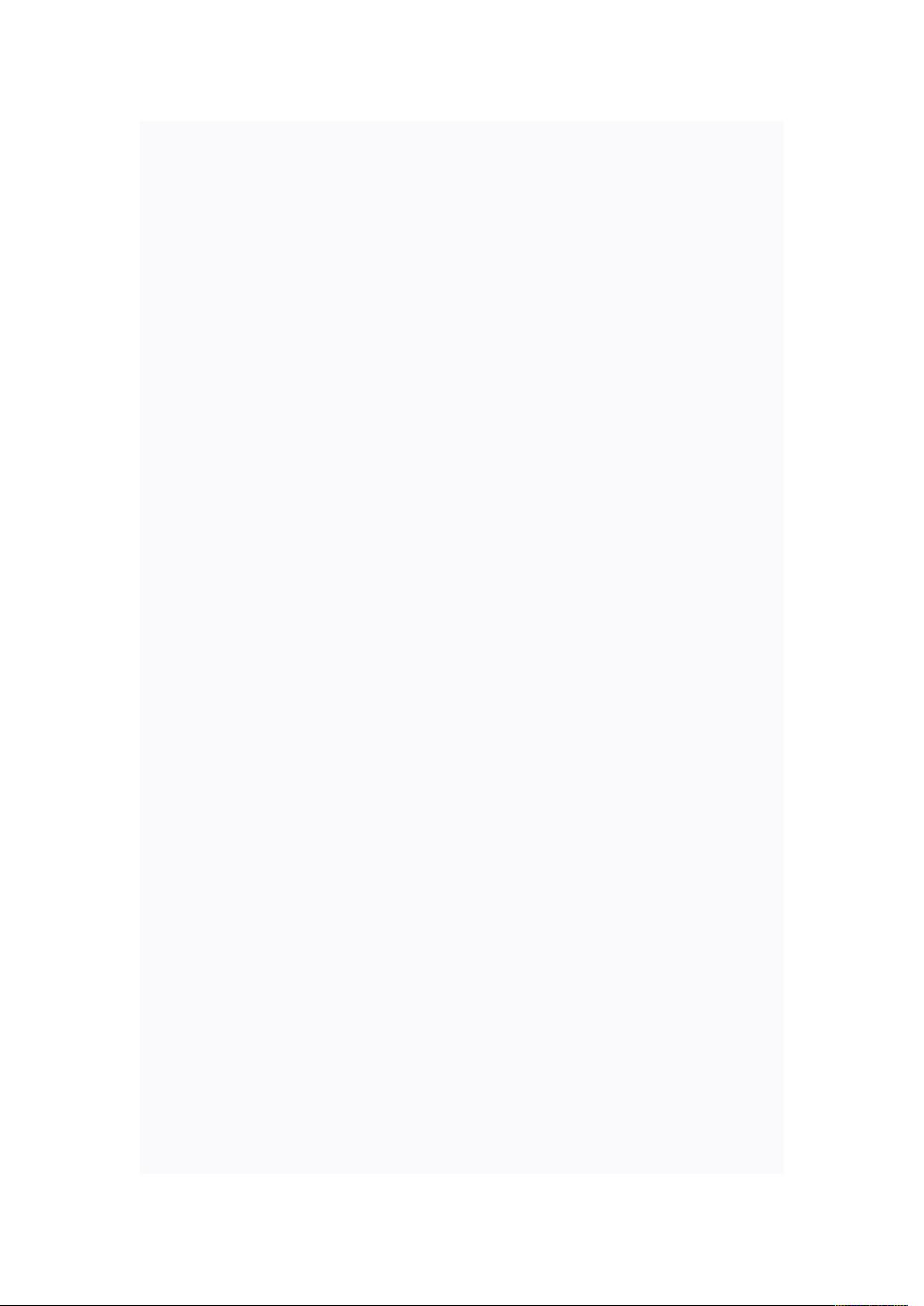Linux系统中详细安装与配置Tomcat教程
需积分: 46 178 浏览量
更新于2024-09-11
收藏 18KB DOCX 举报
"Linux下安装Tomcat"
在Linux操作系统中安装Apache Tomcat是一个常见的任务,它涉及到几个关键步骤。首先,我们需要进入服务器的指定目录。在这个例子中,我们切换到`/usr/local/src/`目录。然后,通过wget命令从一个特定的URL下载Tomcat的压缩包,这里使用的是Apache Tomcat 7.0.14版本,当然,你可以根据需求从Tomcat的官方网址(http://tomcat.apache.org/)下载任意适合的版本。
下载完成后,我们使用`tar`命令解压下载的`.tar.gz`文件,并将其移动到`/usr/local/tomcat`目录下,这通常是安装软件的标准路径。接着,我们需要创建一个系统初始化脚本,以便于启动、停止和管理Tomcat服务。我们将`catalina.sh`复制到`/etc/init.d/tomcat`,然后编辑这个文件,添加必要的配置,如`JAVA_HOME`和`CATALINA_HOME`环境变量,以及`chkconfig`指令,确保Tomcat在系统启动时自动运行。
完成脚本编辑后,我们给这个脚本设置执行权限,然后使用`chkconfig`命令将其添加到系统服务列表中,并设置为开机启动。最后,我们可以通过`service tomcat start`命令启动Tomcat服务,并通过`ps aux | grep tomcat`检查其是否成功运行。如果一切正常,您可以在浏览器中输入`http://IP:8080`来验证Tomcat的主界面是否显示。
然而,安装过程并未止步于此,通常还需要进行一些配置以满足特定的需求。例如,如果要更改Tomcat的默认端口8080,您需要编辑`/usr/local/tomcat/conf/server.xml`文件,将8080端口修改为80。这将使得应用程序可以通过标准的HTTP端口80访问。
此外,配置新的虚拟主机是另一个常见需求。这同样涉及到编辑`server.xml`文件,插入一个新的`<Host>`元素,以定义一个独立的域名或IP地址,从而在同一台服务器上托管多个Web应用。每个`<Host>`元素都包含与特定域相关的配置信息,如文档根目录、错误页面等。
在总结中,Linux环境下安装Tomcat涉及下载、解压、创建初始化脚本、配置环境变量、启动服务和可能的端口及虚拟主机调整。这些步骤是部署Java Web应用的基础,对于系统管理员和开发者来说至关重要。
2018-04-12 上传
2011-05-05 上传
2010-01-14 上传
2010-06-10 上传
2017-11-23 上传
2021-01-10 上传
2021-02-07 上传
weixin_40552461
- 粉丝: 0
- 资源: 1
最新资源
- C语言数组操作:高度检查器编程实践
- 基于Swift开发的嘉定单车LBS iOS应用项目解析
- 钗头凤声乐表演的二度创作分析报告
- 分布式数据库特训营全套教程资料
- JavaScript开发者Robert Bindar的博客平台
- MATLAB投影寻踪代码教程及文件解压缩指南
- HTML5拖放实现的RPSLS游戏教程
- HT://Dig引擎接口,Ampoliros开源模块应用
- 全面探测服务器性能与PHP环境的iprober PHP探针v0.024
- 新版提醒应用v2:基于MongoDB的数据存储
- 《我的世界》东方大陆1.12.2材质包深度体验
- Hypercore Promisifier: JavaScript中的回调转换为Promise包装器
- 探索开源项目Artifice:Slyme脚本与技巧游戏
- Matlab机器人学习代码解析与笔记分享
- 查尔默斯大学计算物理作业HP2解析
- GitHub问题管理新工具:GIRA-crx插件介绍